最近不少伙伴咨询wps怎样绘制一个双层生日蛋糕的操作,今天小编就带来了wps绘制一个双层生日蛋糕的操作方法,感兴趣的小伙伴一起来看看吧!
wps绘制一个双层生日蛋糕的操作方法

1、打开wps,新建空白文档,点击【插入】【形状】【柱形】。
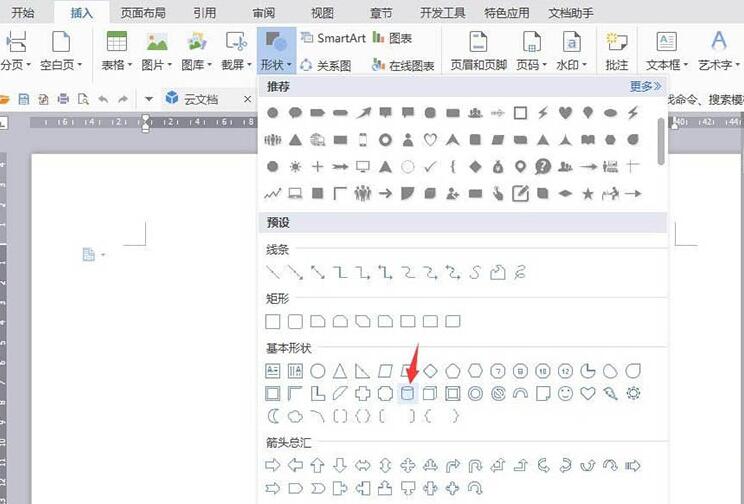
2、绘制图形,将【填充】设置成玫红色,【轮廓】设成黑色3磅。
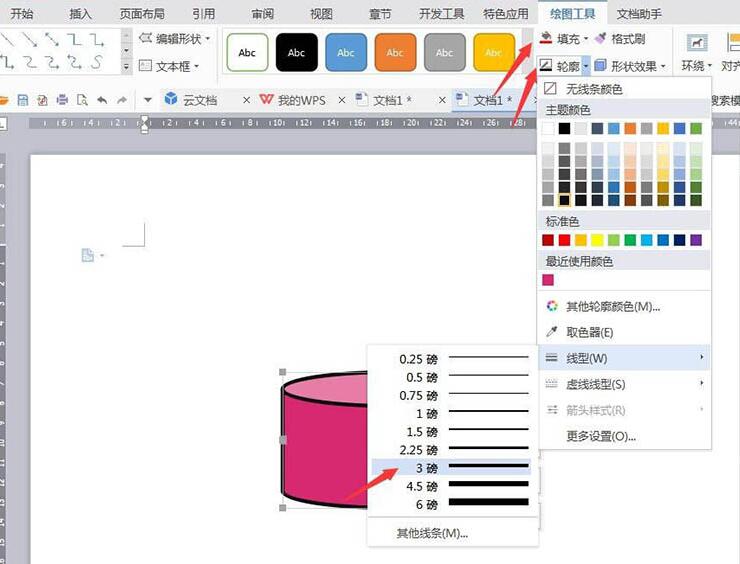
3、鼠标右键【添加文字】,设置成华文隶书,25号,加粗。
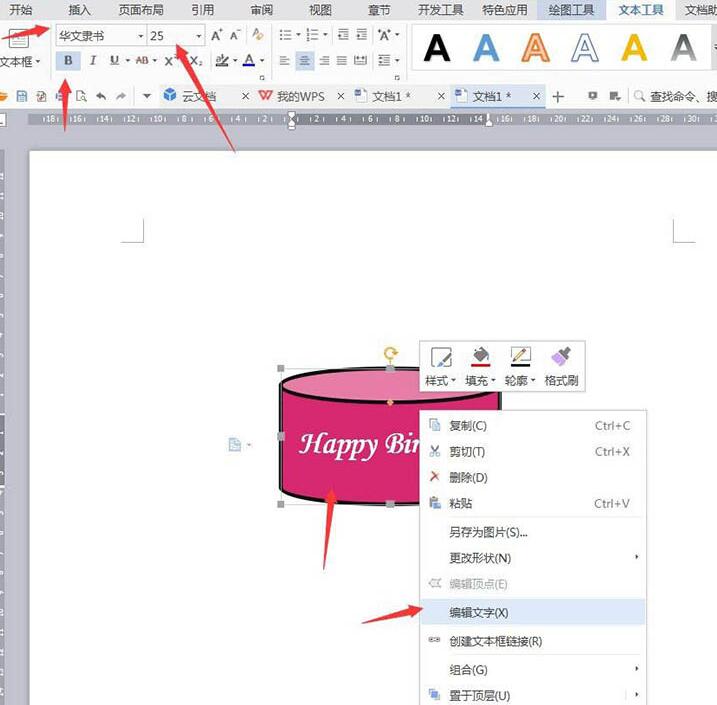
4、点击【插入】【形状】【柱形】【水滴型】,绘制蜡烛。
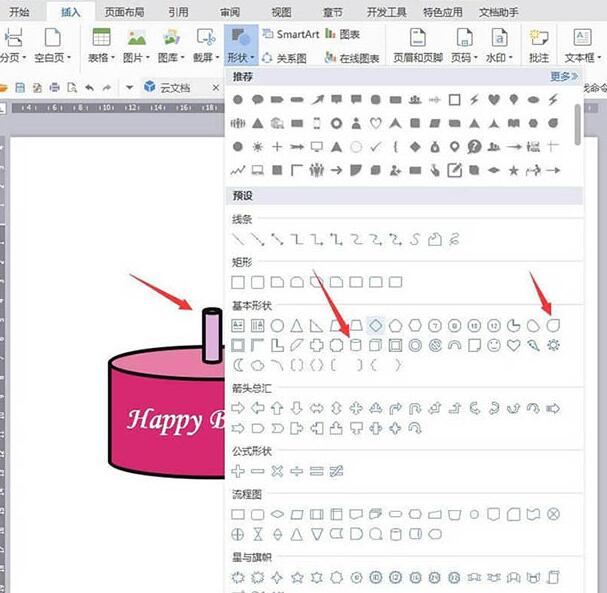
5、复制上部的蛋糕形状到底部,放大摆放,点击【插入】【形状】【心形】。
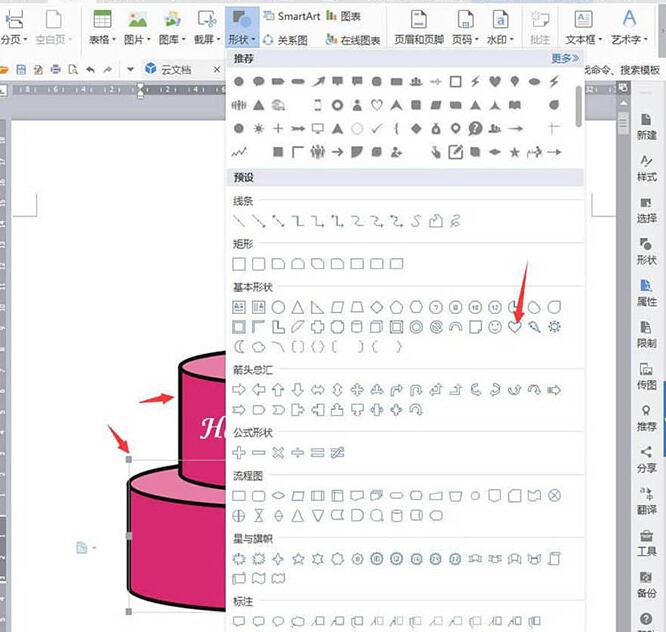
6、绘制爱心,填充红色,插图一个五角星。
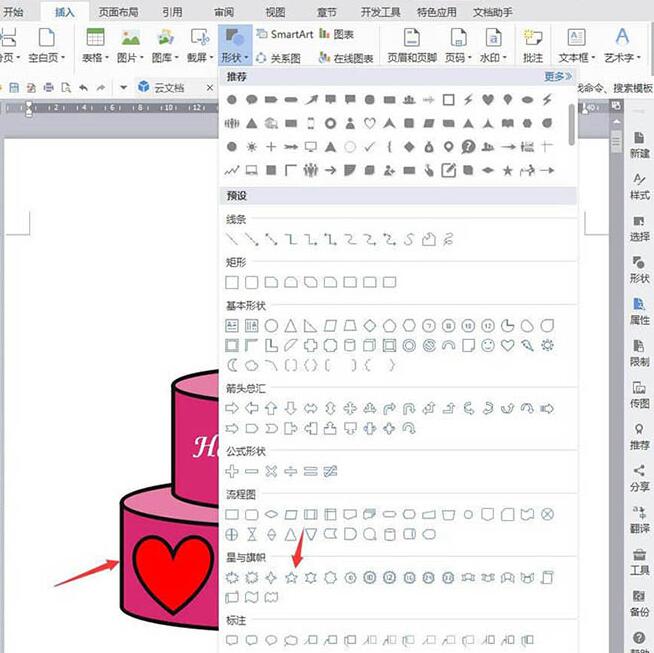
7、把五角星【填充】设置成红色,【轮廓】设成黑色1磅。
8、最后截图保存为图片,完成操作。
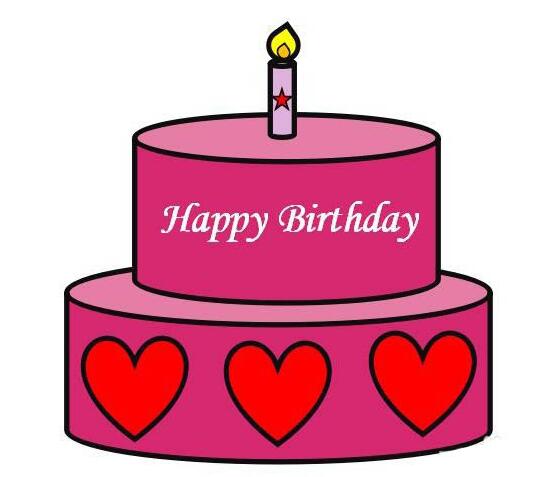
上文就讲解了wps绘制一个双层生日蛋糕的操作步骤,希望有需要的朋友都来学习哦。








